Come sapere se la tua scheda grafica sta morendo
Pubblicato: 2021-10-07
La scheda grafica è diventata una parte essenziale dei computer di oggi. Se hai una scheda grafica sana, godrai di migliori prestazioni di gioco e workstation insieme a un display ad alta risoluzione. Ad esempio, la tua scheda grafica spingerà tutti i pixel sullo schermo e farà tornare indietro i fotogrammi quando ne avrai bisogno in un gioco. Tuttavia, a volte potresti riscontrare cattivi sintomi della scheda grafica, come schermo blu, schermo bloccato, ecc. Nel tuo sistema. Questo articolo dirà se la tua scheda grafica sta morendo o meno. In tal caso, seguire le soluzioni fornite in questa guida per risolvere lo stesso.

Contenuti
- Come sapere se la tua scheda grafica sta morendo
- Metodo 1: risoluzione dei problemi relativi all'hardware
- Metodo 2: assicurarsi che la scheda grafica sia inserita correttamente
- Metodo 3: Raffreddare la GPU surriscaldata
- Metodo 4: mantenere un ambiente pulito
- Metodo 5: aggiorna i driver di grafica
- Metodo 6: ripristinare i driver grafici
- Metodo 7: reinstallare i driver video
- Metodo 8: test di stress
- Metodo 9: sostituire la scheda grafica morente
Come sapere se la tua scheda grafica sta morendo
Se usi la tua unità di elaborazione grafica o GPU con cura, potrebbe durare per decenni, ma se si verificano guasti elettrici o interni, potrebbe danneggiarsi. Ciò può accadere anche entro le prime settimane dall'acquisto. Tuttavia, ci sono alcuni sintomi negativi della scheda grafica attraverso i quali puoi dire se la tua scheda grafica sta morendo o meno. Ecco come controllare lo stato della GPU sul tuo PC Windows:
- Schermi blu: quando si verifica un'interruzione della schermata blu durante il gioco, il colpevole è una scheda grafica morente.
- Schermo bloccato: quando lo schermo si blocca durante un gioco, o in generale, potrebbe essere dovuto a una scheda grafica danneggiata.
- Ritardo e balbuzie: una GPU difettosa è il motivo principale se affronti ritardo e balbuzie nei giochi e nelle app. Nota: i sintomi sopra menzionati potrebbero verificarsi anche a causa di problemi relativi a RAM, driver, schede video, spazio di archiviazione, impostazioni di gioco non ottimizzate o file corrotti.
- Artefatti e linee bizzarre: la risposta a come capire se la tua scheda grafica sta morendo risiede negli artefatti e nelle linee bizzarre sullo schermo. Inizialmente, sullo schermo appaiono dei piccoli punti e poi potrebbero svilupparsi in strani schemi. Questi modelli e linee possono verificarsi anche per motivi quali accumulo di polvere, overclocking o surriscaldamento.
- Modelli di colore insoliti: tutti i difetti dello schermo come modelli di colore diversi, impostazioni grafiche scadenti, imprecisione del colore, ecc., Indicano la cattiva salute della tua GPU. Questi problemi si verificano spesso quando hai un monitor difettoso, un cavo rotto o bug nel sistema. Tuttavia, se affronti questo problema in diversi giochi o programmi, anche dopo il riavvio del tuo sistema, allora è un cattivo sintomo della scheda grafica.
- Rumore della ventola: ogni GPU ha la sua ventola di raffreddamento per mantenere il sistema fresco e compensare la generazione di calore. Pertanto, quando il sistema è sotto carico o lo si utilizza per un periodo di tempo prolungato, la velocità e il rumore della ventola aumentano. Potrebbe implicare il guasto della scheda grafica. Nota: assicurati che il tuo PC non sia surriscaldato in quanto potrebbe anche causare un forte rumore della ventola.
- Crash del gioco: potrebbero esserci file di gioco corrotti o danneggiati a causa di un errore della GPU nel computer. Assicurati di aggiornare la scheda grafica e il gioco per risolvere questo problema o reinstallare il gioco con rilevanza per la GPU.
Ora che sai come dire se la tua scheda grafica sta morendo o no, passiamo alle soluzioni per risolvere lo stesso.
Metodo 1: risoluzione dei problemi relativi all'hardware
Possono esserci vari problemi relativi all'hardware che possono portare a cattivi sintomi della scheda grafica. Pertanto, è importante verificare e risolvere immediatamente questi problemi.
1. Verificare la presenza di eventuali danni nell'hardware come un chip piegato, lame rotte, ecc. E rivolgersi a una riparazione professionale nel caso in cui ne troviate.
Nota: se la tua scheda grafica è in garanzia, puoi anche richiedere la garanzia per la sostituzione della tua scheda grafica.
2. Prova a collegare un monitor diverso per verificare se il problema è dovuto al sistema.

3. Cambia la tua scheda video per assicurarti che i problemi siano dovuti alla GPU.
4. Assicurarsi che i cavi non siano danneggiati e siano in condizioni ottimali. Inoltre, sostituire il cavo vecchio o danneggiato con uno nuovo, se necessario.
5. Allo stesso modo, assicurarsi che tutti i connettori dei cavi siano in buone condizioni e siano saldamente fissati al cavo.
Metodo 2: assicurarsi che la scheda grafica sia inserita correttamente
Assicurati che la tua scheda video grafica non sia collegata in modo lasco e sia posizionata correttamente. Polvere e lanugine possono accumularsi nel connettore e potenzialmente danneggiarlo.
1. Smonta la scheda grafica dal connettore e pulisci il connettore con un filtro ad aria compressa.
2. Ora, posizionare nuovamente la scheda grafica nel connettore con attenzione.
3. Se la scheda grafica richiede un'alimentazione, fornirle un'alimentazione adeguata .

Leggi anche: Correzione della scheda grafica non rilevata su Windows 10
Metodo 3: Raffreddare la GPU surriscaldata
Un surriscaldamento eccessivo potrebbe anche contribuire alla riduzione della durata della GPU. La scheda grafica potrebbe friggersi se il sistema viene utilizzato costantemente a temperature elevate. Di solito accade quando il sistema viene riscaldato alla temperatura massima e le ventole girano con il numero di giri più alto. Tuttavia, il sistema non è in grado di raffreddarsi. Di conseguenza, la GPU produce più calore che porta a Thermal Throttling . Questo problema non solo consumerà la tua scheda grafica ma anche il tuo sistema. Varia anche tra le diverse marche e dipende dai componenti utilizzati nella produzione del desktop/laptop. Molti utenti di laptop Dell hanno segnalato questo problema nel forum della community Dell.
1. Fai riposare il computer durante le lunghe ore di lavoro.
2. Rimuovere la scheda e verificare la presenza di danni o accumulo di polvere .
3. Assicurarsi sempre di mantenere il sistema fresco e di mantenere una ventilazione adeguata .
4. Lasciare il sistema inattivo per un po' di tempo quando è soggetto a surriscaldamento.
5. Sostituire il sistema di raffreddamento, se il sistema ha cavi o ventole del flusso d'aria danneggiati.


Metodo 4: mantenere un ambiente pulito
Un ambiente poco pulito potrebbe anche contribuire alle scarse prestazioni della scheda grafica poiché l'accumulo di polvere bloccherà la ventilazione del computer. Ad esempio, se c'è polvere o coaguli intorno alla ventola, il tuo sistema non sarà adeguatamente ventilato. Ciò comporterà il surriscaldamento del sistema. Di conseguenza, l'elevata temperatura del sistema potrebbe danneggiare tutti i componenti interni, inclusa la scheda grafica, come spiegato sopra.
1. Se stai utilizzando un laptop, pulisci le prese d'aria e assicurati uno spazio sufficiente per una ventilazione adeguata .
2. Evitare di posizionare il desktop/laptop su una superficie morbida come i cuscini. Ciò farà affondare il sistema nella superficie e bloccherà la ventilazione dell'aria.
3. Utilizzare un filtro ad aria compressa per pulire le prese d'aria nel sistema. Fare attenzione a non danneggiare i componenti interni al suo interno.
Leggi anche: 3 modi per controllare la tua scheda grafica in Windows 10
Metodo 5: aggiorna i driver di grafica
Se stai riscontrando cattivi sintomi della scheda grafica, dovresti aggiornare i driver della GPU. Se i driver attuali nel tuo sistema sono incompatibili o obsoleti, dovrai affrontare tali problemi. Pertanto, aggiorna i driver della tua scheda grafica per mantenere la salute della tua GPU, come segue:
1. Avvia Gestione dispositivi dalla barra di ricerca di Windows , come mostrato.
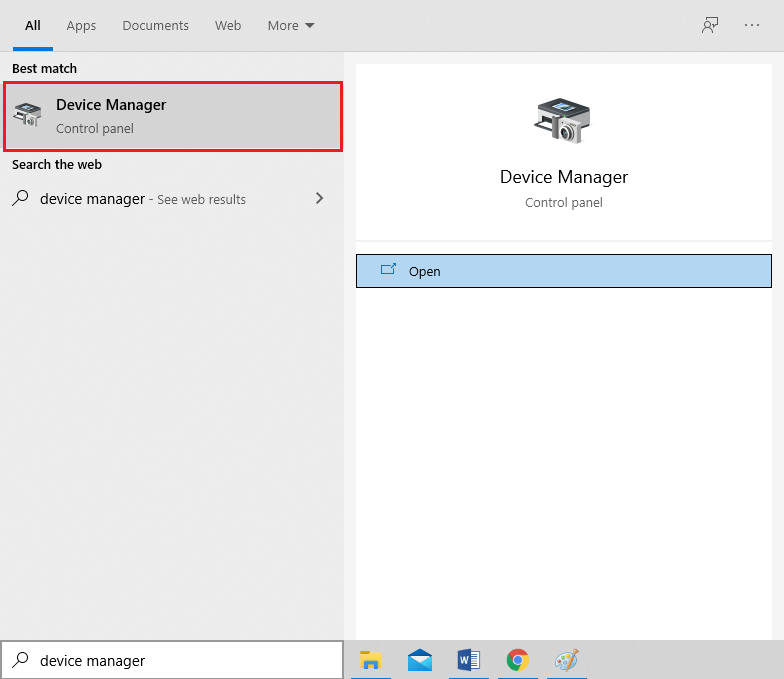
2. Fare doppio clic su Schede video per espanderlo.
3. Ora, fai clic con il pulsante destro del mouse sul driver della scheda video e seleziona Aggiorna driver, come illustrato.
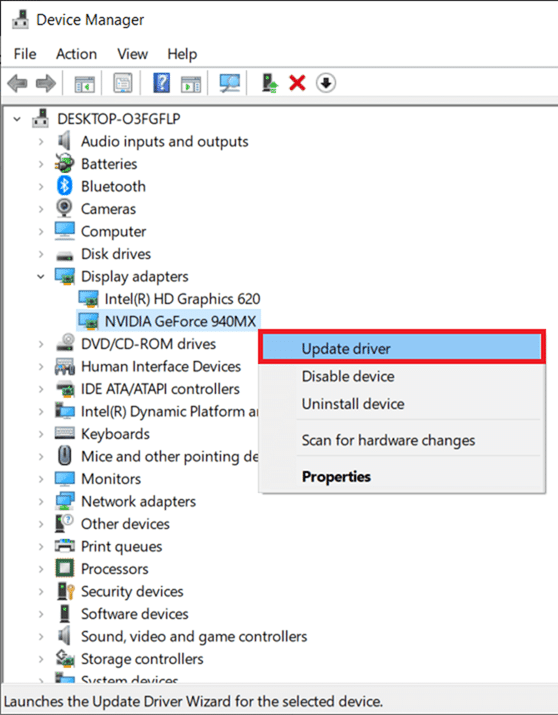
4. Quindi, fai clic su Cerca automaticamente i driver per installare il driver aggiornato sul tuo PC.
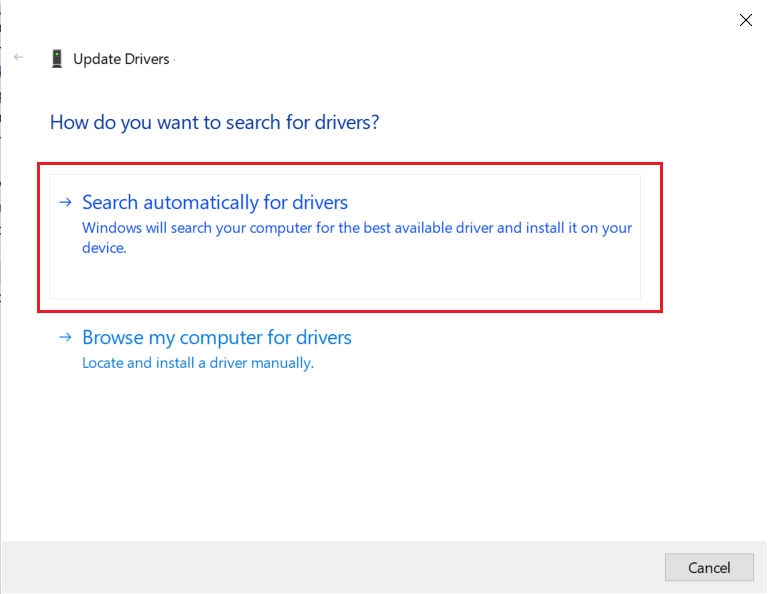
5A. I driver si aggiorneranno all'ultima versione se non vengono aggiornati.
5B. Se sono già in una fase di aggiornamento, verrà visualizzata la seguente schermata .
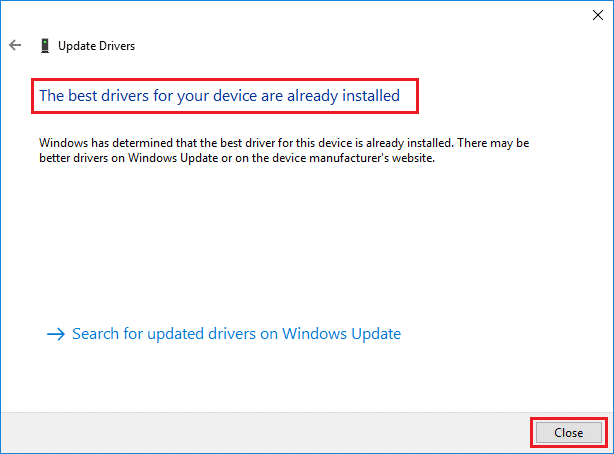
6. Fare clic su Chiudi per uscire dalla finestra e riavviare il PC.
Metodo 6: ripristinare i driver grafici
Se riscontri problemi anche dopo l'aggiornamento del driver, ripristina il driver per risolvere il problema. Il processo di ripristino eliminerà il driver corrente installato nel sistema Windows 10 e lo sostituirà con la versione precedente. Questo processo dovrebbe eliminare eventuali bug nei driver e, potenzialmente, risolvere il suddetto problema.
1. Passare a Gestione dispositivi > Schede video , come indicato nel Metodo 5 .
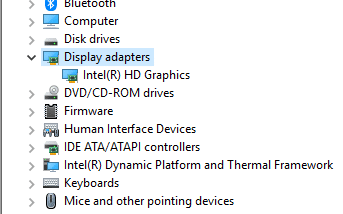
2. Fare clic con il pulsante destro del mouse sul driver e fare clic su Proprietà , come illustrato.
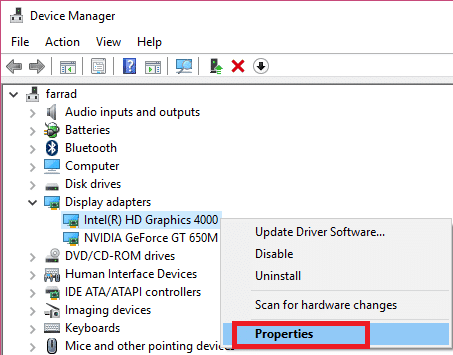
3. Qui, passa alla scheda Driver e seleziona Roll Back Driver , come mostrato.
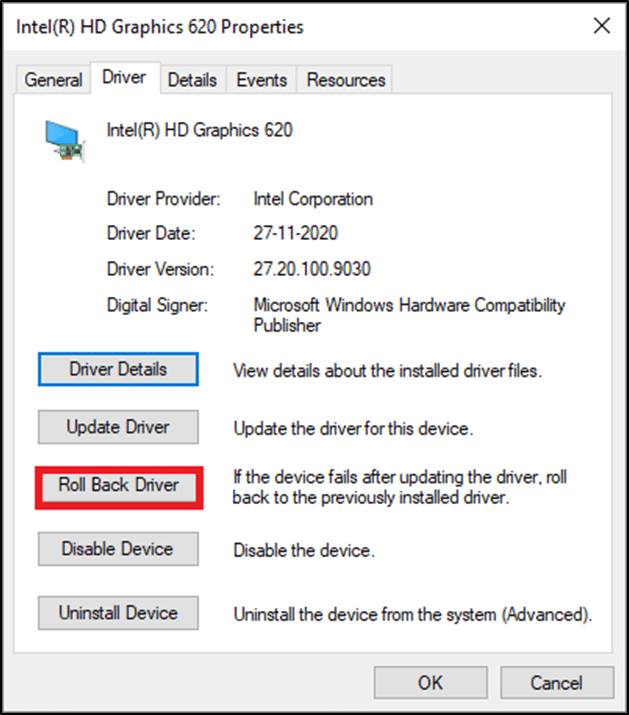
4. Fare clic su OK per applicare questa modifica.
5. Infine, fai clic su Sì nella richiesta di conferma e riavvia il PC affinché il rollback abbia effetto.
Nota : se l'opzione per ripristinare il driver è disattivata nel sistema, significa che nel sistema non sono presenti file del driver preinstallati o che mancano i file del driver originale. In questo caso, prova i metodi alternativi discussi in questo articolo.
Leggi anche: 4 modi per aggiornare i driver grafici in Windows 10
Metodo 7: reinstallare i driver video
Se l'aggiornamento dei driver e il rollback dei driver non forniscono una soluzione, puoi disinstallare i driver della GPU e installarli di nuovo. Segui i passaggi indicati di seguito per implementare lo stesso:
1. Avviare Gestione dispositivi ed espandere Schede video seguendo i passaggi indicati nel Metodo 5.
2. Ora, fai clic con il pulsante destro del mouse sul driver e seleziona Disinstalla dispositivo, come evidenziato di seguito.
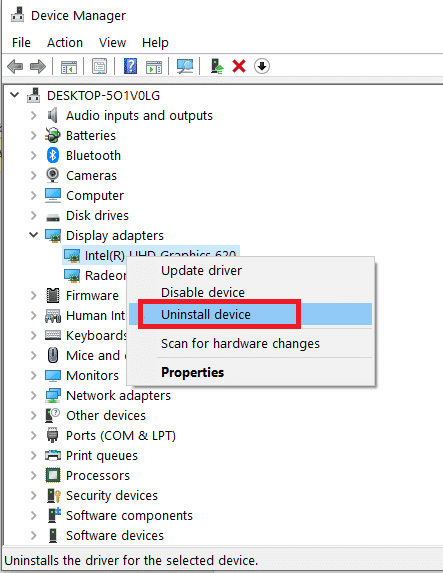
3. Ora, seleziona la casella intitolata Elimina il software del driver per questo dispositivo e conferma la richiesta facendo clic su Disinstalla .
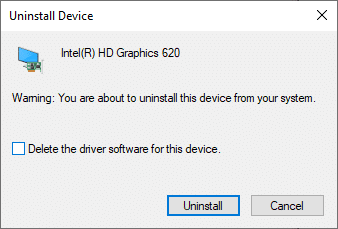
4. Trova e scarica i driver corrispondenti alla versione di Windows sul tuo PC.
Nota: ad esempio Intel, AMD o NVIDIA.
5. Fare doppio clic sul file scaricato e seguire le istruzioni sullo schermo per installarlo.
6. Infine, riavvia il PC .
Metodo 8: test di stress
Se ancora non riesci a trovare una risposta su come capire se la tua scheda grafica sta morendo o una soluzione per risolvere il problema della scheda grafica, prova a sottoporre a stress test la tua unità GPU. Utilizza uno strumento di benchmark GPU di terze parti e determina cosa c'è che non va nella tua unità di elaborazione grafica. Leggi il nostro tutorial su Come eseguire il test di benchmark delle prestazioni del computer su PC Windows
Metodo 9: sostituire la scheda grafica morente
Se stai riscontrando cattivi sintomi della scheda grafica e nessuno dei metodi menzionati in questo articolo ha funzionato per te, significa che la tua scheda grafica non è riparabile. Quindi, prova a sostituire la tua unità GPU con una nuova di zecca.
Consigliato
- Risolto il problema con i cali di frame di League of Legends
- Correggi l'errore DISM 87 in Windows 10
- 18 modi per ottimizzare Windows 10 per i giochi
- Correggi le risorse di sistema insufficienti per completare l'errore API
Ci auguriamo che tu sappia che hai imparato a capire se la tua scheda grafica sta morendo con l'aiuto di cattivi sintomi della scheda grafica. Facci sapere quale metodo ti ha aiutato di più. Inoltre, se hai domande/suggerimenti su questo articolo, sentiti libero di lasciarli nella sezione commenti.
